No products in the cart.
آموزش Maya : مدل سازی آدم آهنی – قسمت پانزدهم

آموزش Maya : مدل سازی آدم آهنی – قسمت پانزدهم
توی این آموزش، مدل سازی آدم آهنی رو با Maya با هم می بینیم و با روش های مدل سازی، تکسچرینگ و ریگینگ آشنا میشیم.
با ” آموزش Maya : مدل سازی آدم آهنی ” با ما همراه باشید…
- سطح سختی: متوسط
- مدت آموزش: 40 تا 50 دقیقه
- نرم افزار استفاده شده: Autodesk Maya
” آموزش Maya : مدل سازی آدم آهنی – قسمت اول “
” آموزش Maya : مدل سازی آدم آهنی – قسمت دوم “
” آموزش Maya : مدل سازی آدم آهنی – قسمت سوم “
” آموزش Maya : مدل سازی آدم آهنی – قسمت چهارم “
” آموزش Maya : مدل سازی آدم آهنی – قسمت پنجم “
” آموزش Maya : مدل سازی آدم آهنی – قسمت ششم “
” آموزش Maya : مدل سازی آدم آهنی – قسمت هفتم “
” آموزش Maya : مدل سازی آدم آهنی – قسمت هشتم “
” آموزش Maya : مدل سازی آدم آهنی – قسمت نهم “
” آموزش Maya : مدل سازی آدم آهنی – قسمت دهم “
” آموزش Maya : مدل سازی آدم آهنی – قسمت یازدهم “
” آموزش Maya : مدل سازی آدم آهنی – قسمت دوازدهم “
” آموزش Maya : مدل سازی آدم آهنی – قسمت سیزدهم “
” آموزش Maya : مدل سازی آدم آهنی – قسمت چهاردهم “
ایجاد Control Curves
گام اول
مایا رو باز کرده و فایلی که ذخیره کرده بودیم رو باز می کنیم.
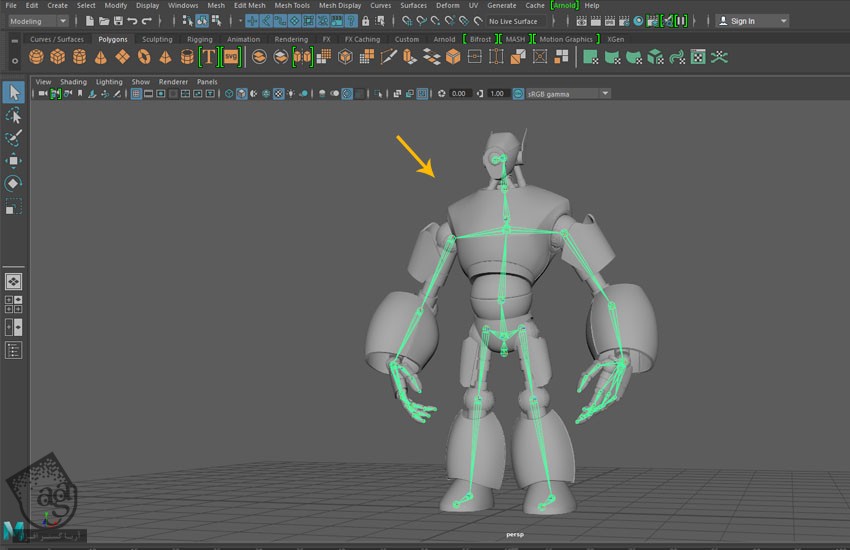
گام دوم
یک Polygon Cube به شکلی که می بینین، درست می کنیم.
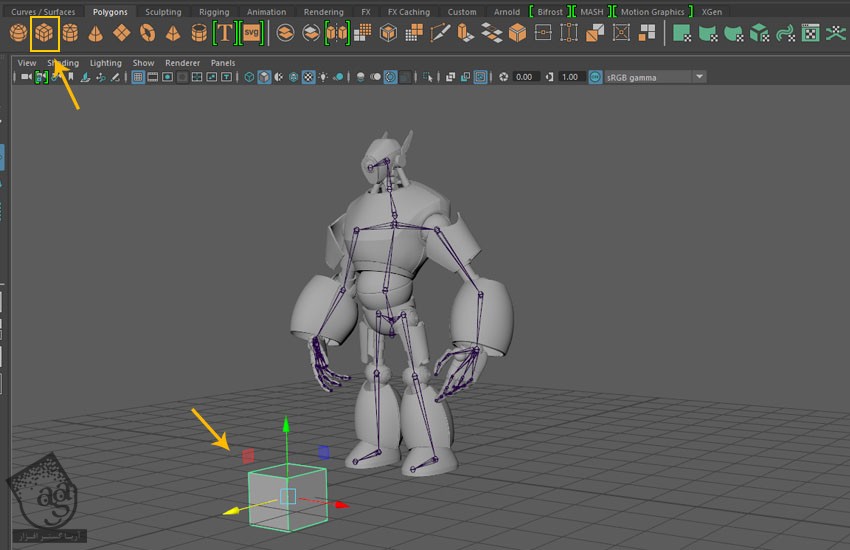
گام سوم
وارد مسیر Create > Curve Tool > CV Curve Tool میشیم و روی مربع کنارش کلیک می کنیم.
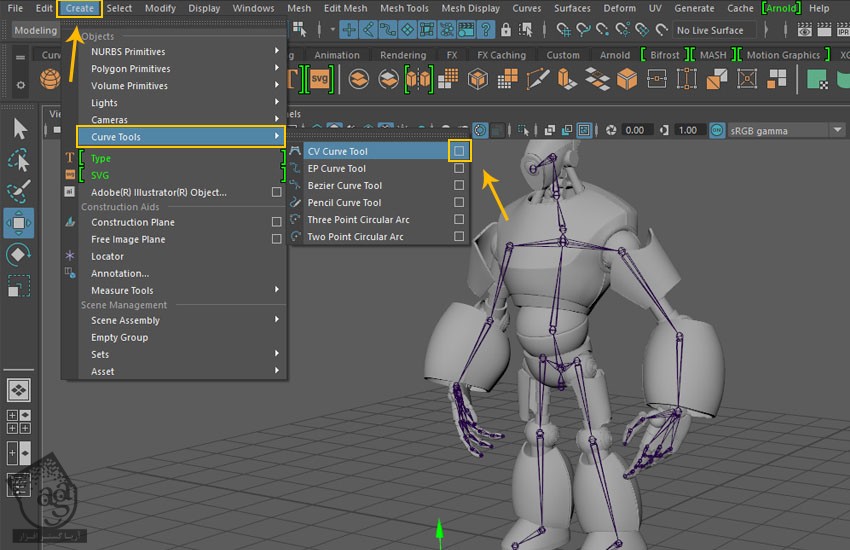
گام چهارم
وارد پنجره Tool Settings میشیم. دکمه Curve Degree 1 رو فعال می کنیم و خارج میشیم.
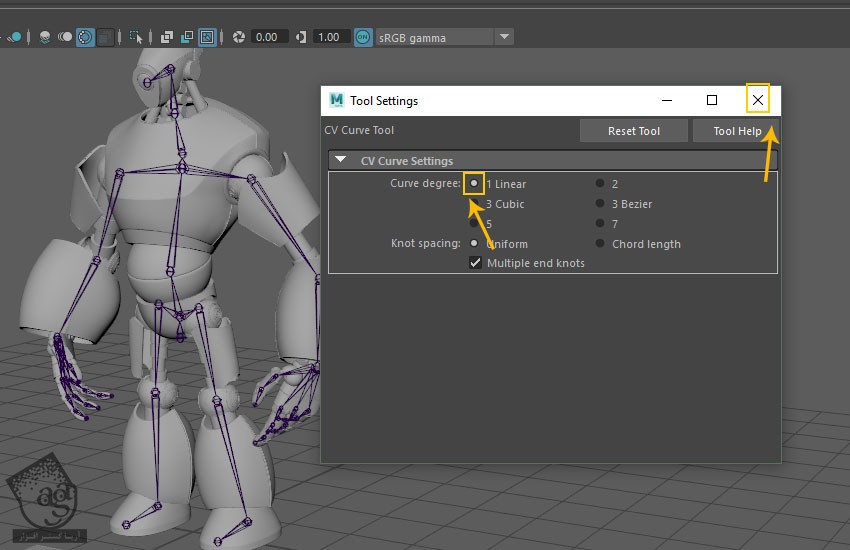
گام پنجم
دکمه V رو فشار داده رو روی زوایای مکعب کلیک می کنیم.
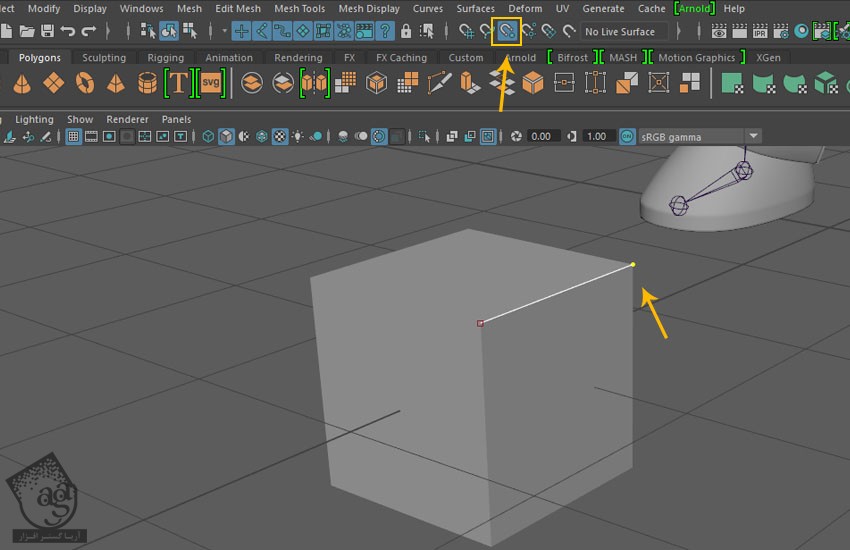
گام ششم
نتیجه به صورتی که می بینین در میاد.
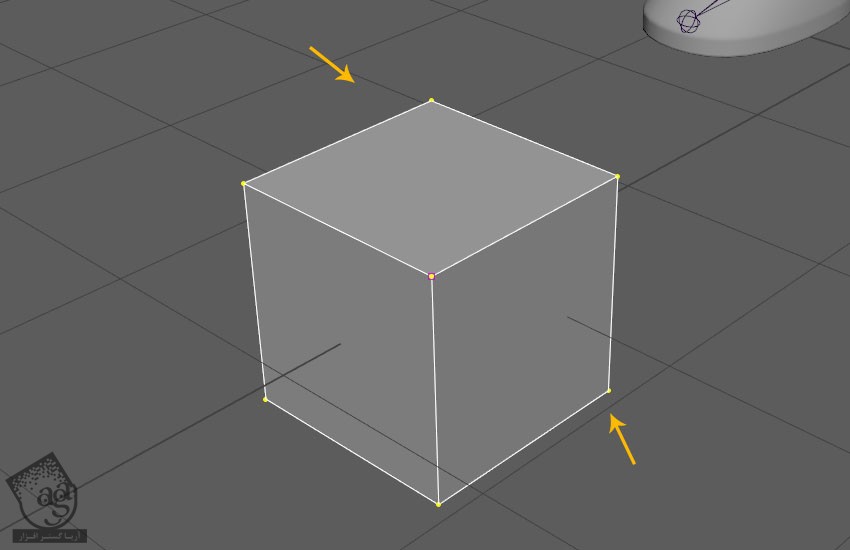
گام هفتم
Polygon Cube رو حذف می کنیم.
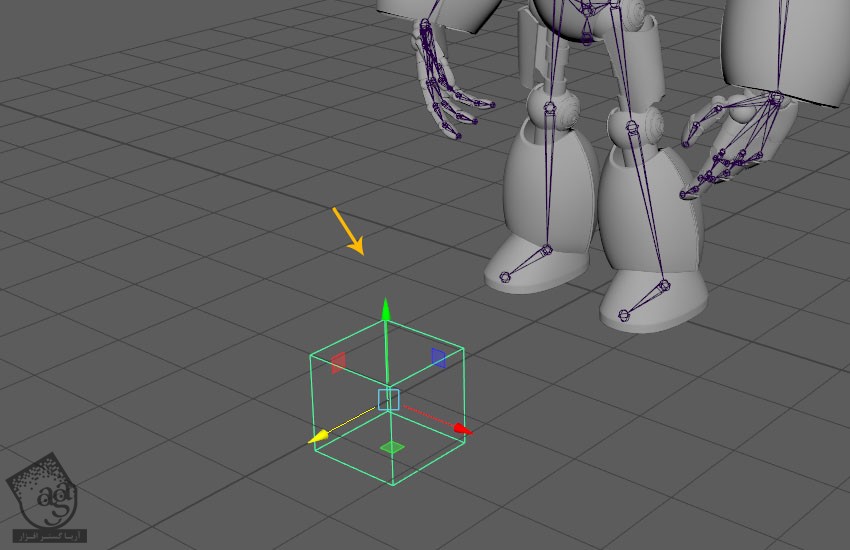
گام هشتم
اون رو Duplicate کرده و با فشار دادن دکمه V، به مفصلی که می بینین، Snap می کنیم. دکمه V رو همین طور نگه داشته و شکل منحنی رو با دکمه میانی ماوس، کلیک و درگ می کنیم. شکل Control Curve پا رو هم به شکلی که می بینین، ادیت می کنیم.
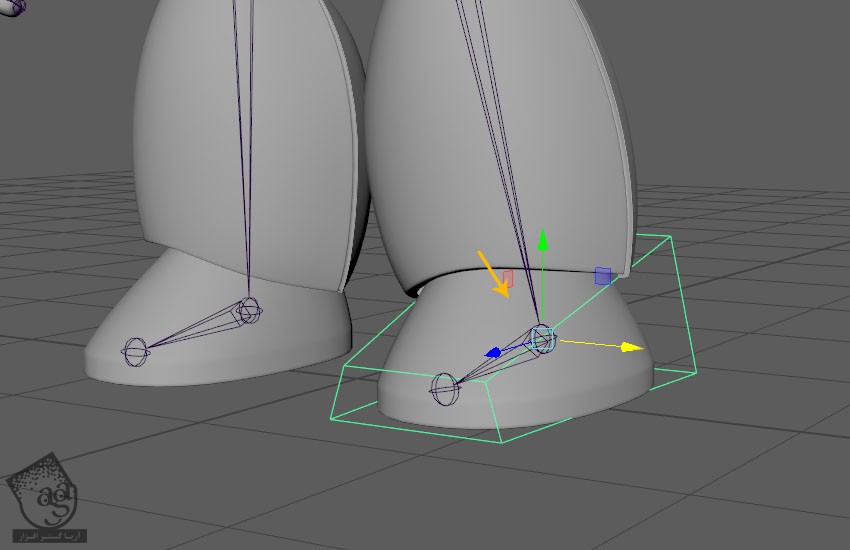
گام نهم
منحنی Duplicate شده رو برای سمت دیگه هم Mirror یا آینه کرده و در محلی که می بینین قرار میدیم. اسمش رو میزاریم Left_Foot_Control و Right_Foot_Control.
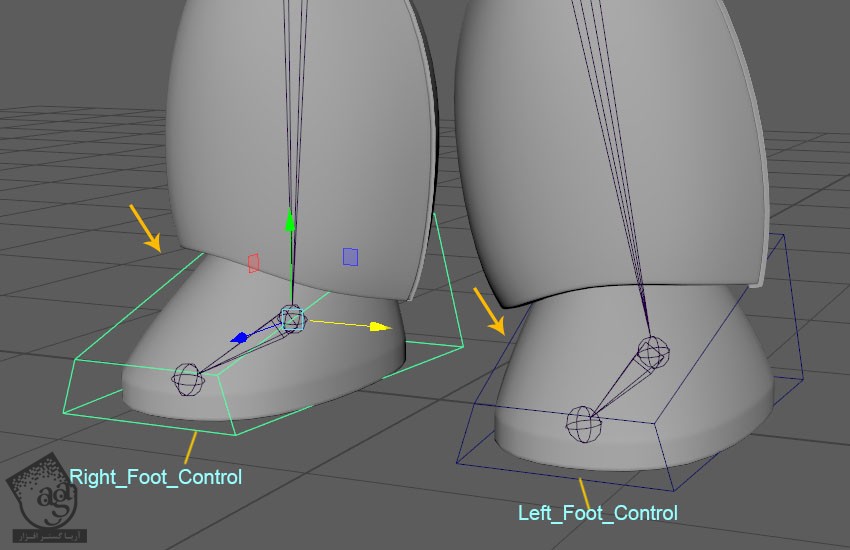
ایجاد Control Curve زانو
گام اول
وارد نمای Front یا جلو میشیم و یک دایره به صورتی که می بینین رسم می کنیم.
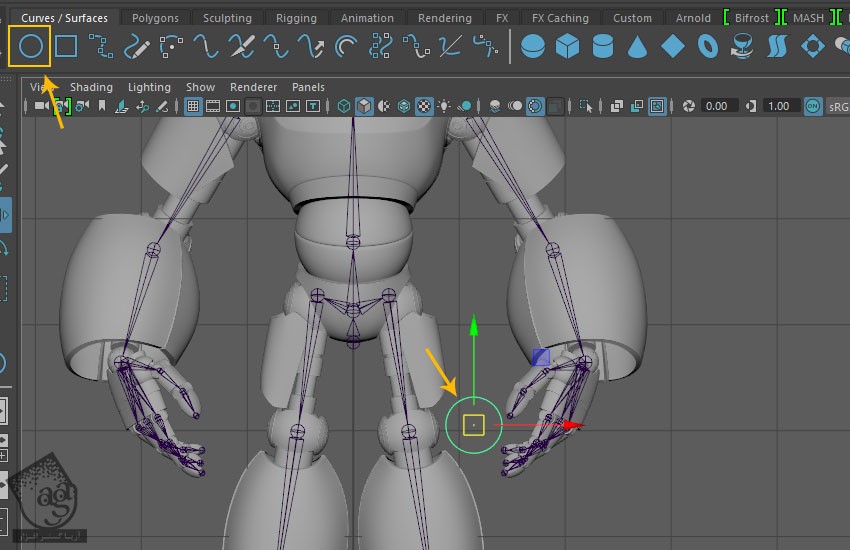
گام دوم
وارد مسیر Show > Polygons میشیم و تیک کنارش رو بر می داریم.
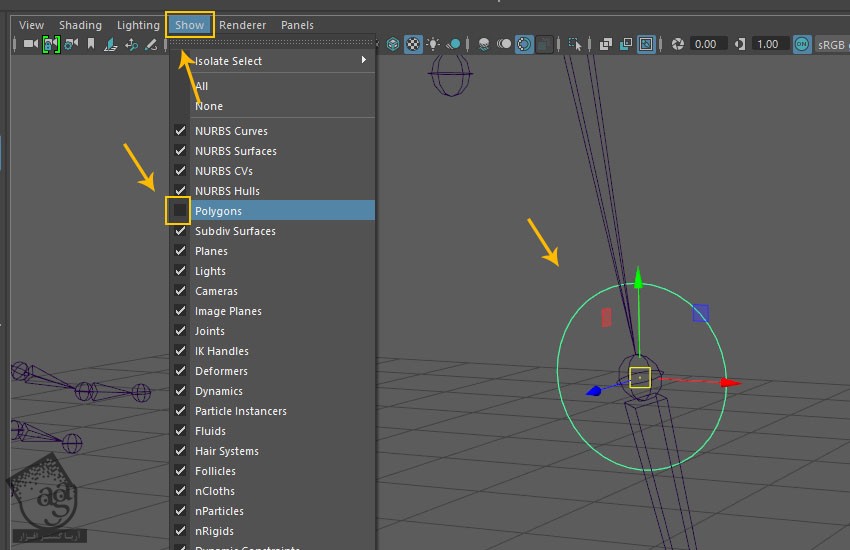
گام سوم
شکل دایره رو ادیت می کنیم. اون رو برای سمت دیگه هم Duplicate می کنیم.
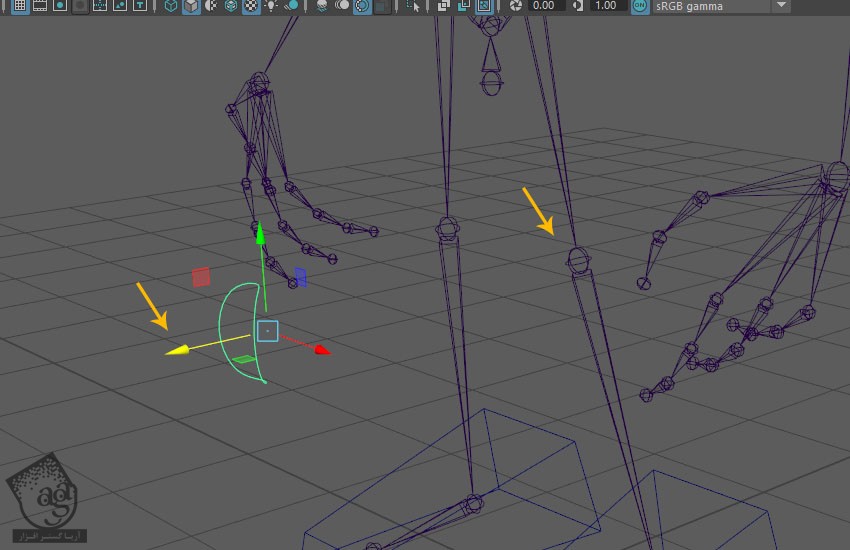
گام چهارم
اسم اون ها رو میزاریم Left_Knee_Control و Right_Knee_Control.

ایجاد Control Curve های لگن و شکم
گام اول
مکعب رو Duplicate کرده و اون رو به مفلصلی که می بینین، Snap می کنیم.
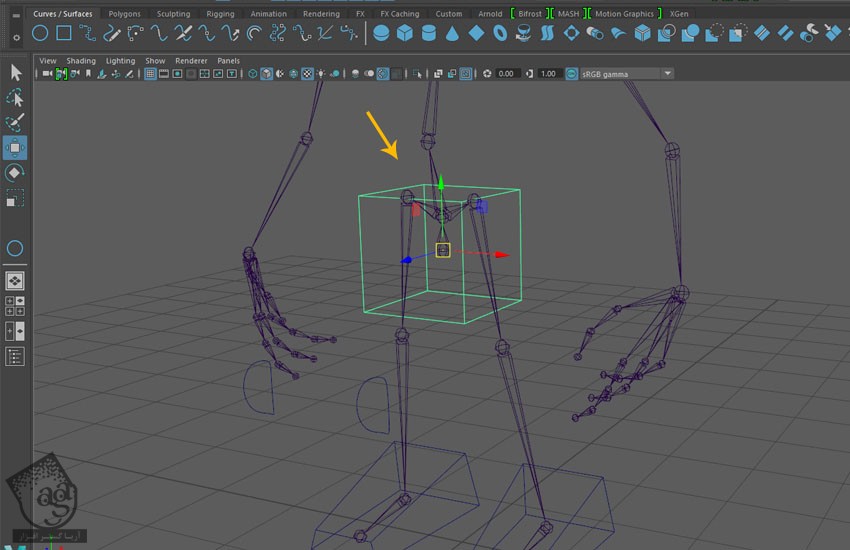
توصیه می کنم دوره های جامع فارسی مرتبط با این موضوع آریاگستر رو مشاهده کنید:
صفر تا صد آموزش آرنولد در مایا
صفر تا صد آموزش ریگینگ کاراکتر در مایا
صفر تا صد آموزش سینمافوردی – پک 1
صفر تا صد آموزش سینمافوردی – پک 2
گام دوم
میریم سراغ Control Curve Vertex Selection Mode و شکل منحنی رو به صورتی که در زیر می بینین، ادیت می کنیم.
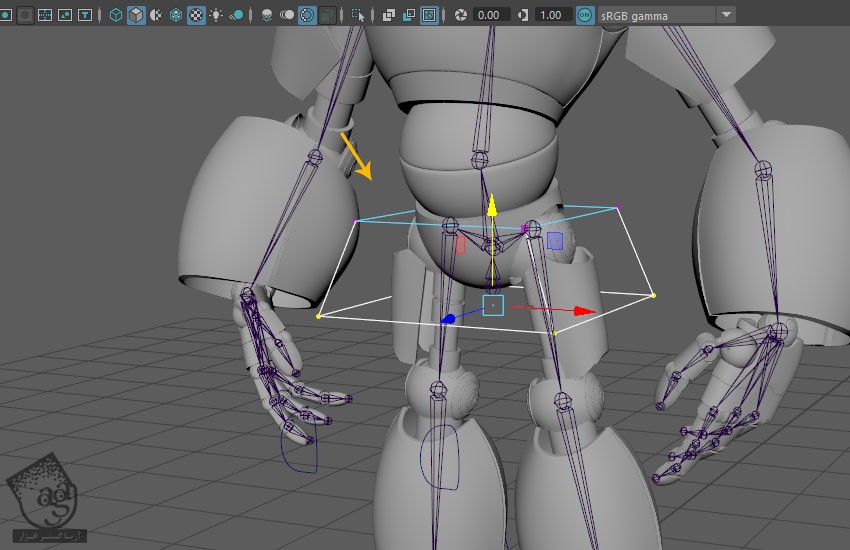
گام سوم
وارد مسیر Show > Polygon میشیم و مربع کنار Polygon رو فعال می کنیم تا تمام مش ها همزمان به نمایش در بیان. اسمش رو میزاریم Hip_Control.
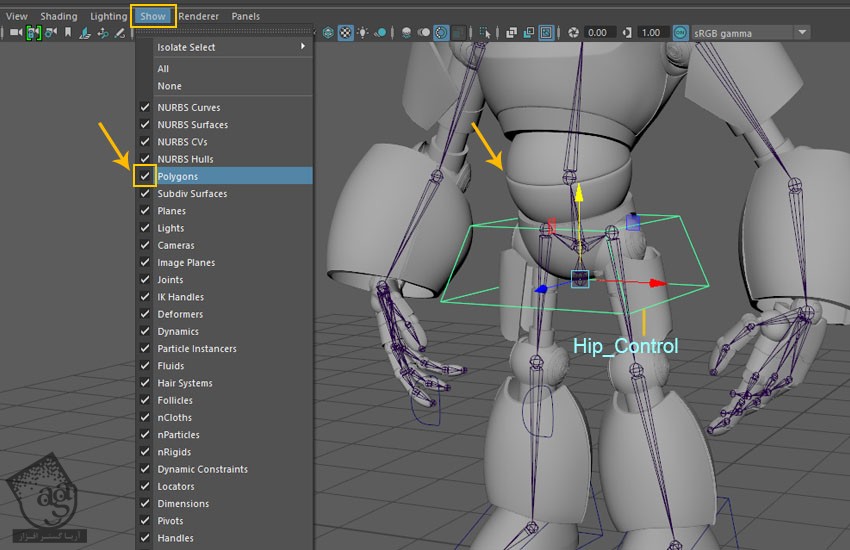
گام چهارم
یک دایره دیگه درست کرده و به مفصل Abs_Jnt، اون رو Snap کرده و در نهایت هم اسمش رو میزاریم Abs_Control.
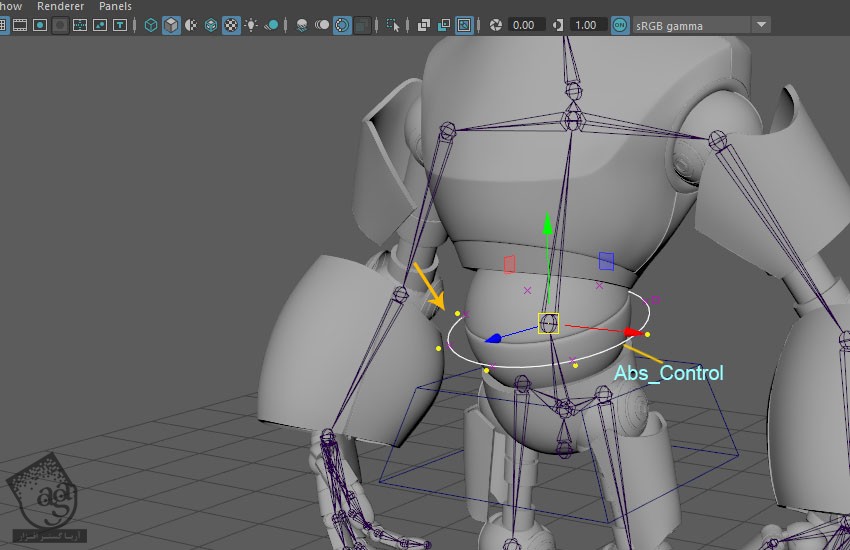
گام پنجم
یک مکعب دیگه درست کرده و همون طور که توی تصویر زیر مشاهده می کنین، به Chest_Jnt اون رو Snap می کنیم.
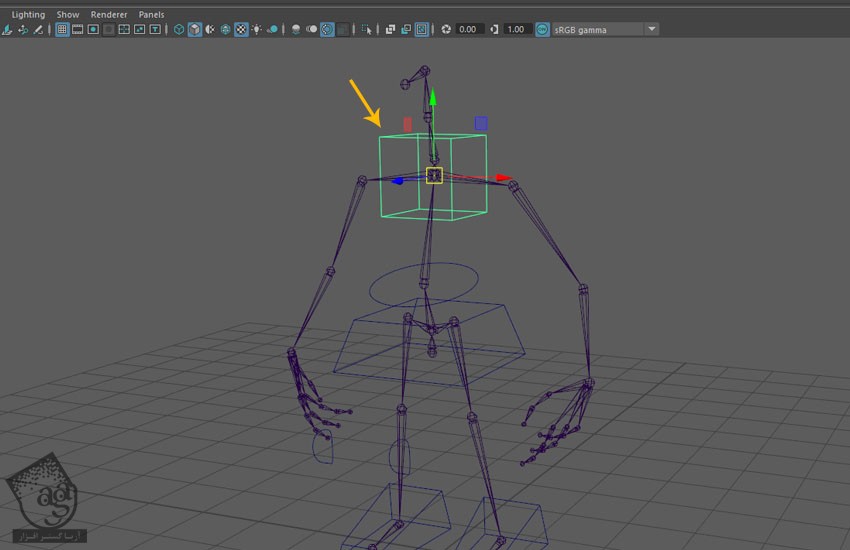
گام ششم
شکل Control Curve سینه رو به صورتی که می بینین، ادیت کرده و اسم اون رو هم به Ches_Control تغییر میدیم.
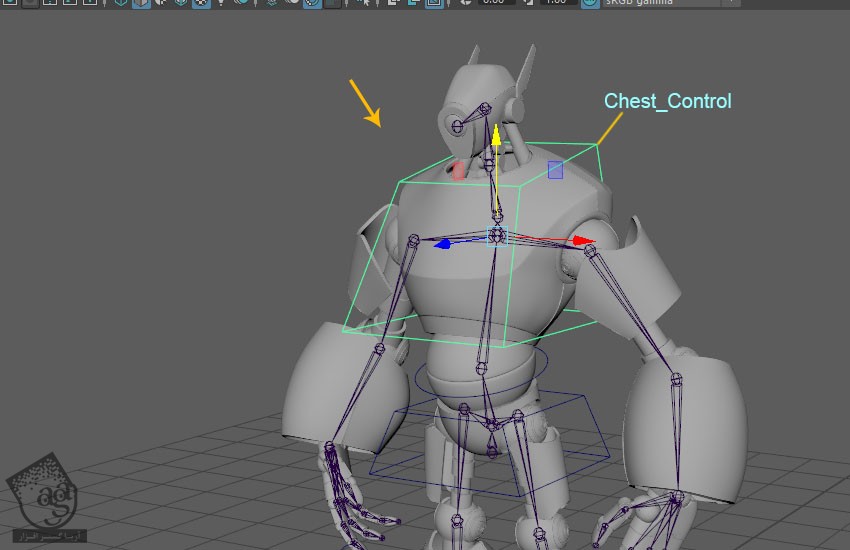
گام هفتم
دو تا دایره در نمای Side یا کنار درست می کنیم.
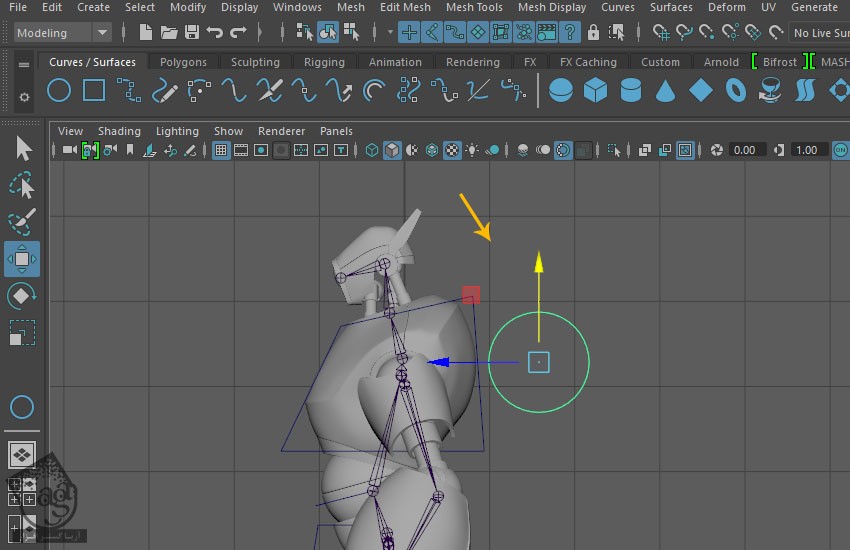
گام هشتم
این Curve ها رو به Left_Arm_Jnt و Right_Arm_Jnt به ترتیب، Snap می کنیم.
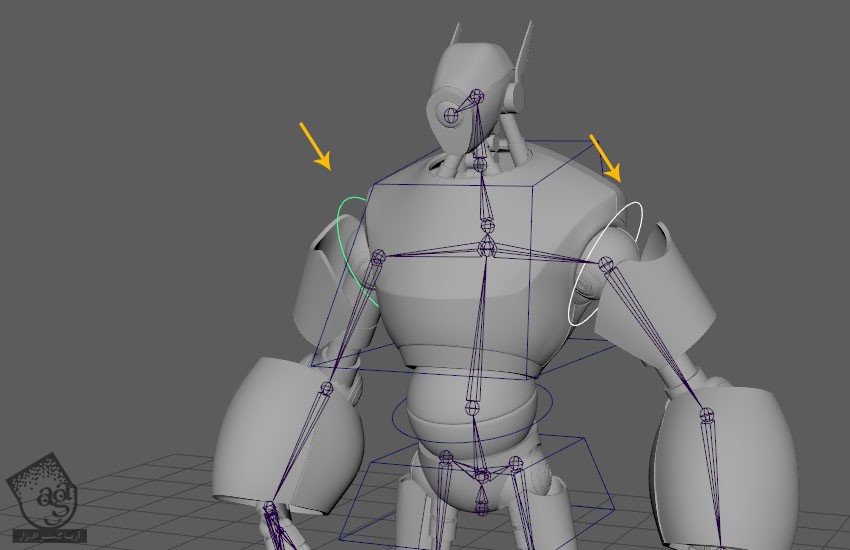
گام نهم
دایره رو دو بار Duplicate کرده به مفاصل آرنج چپ و راست، Snap می کنیم.
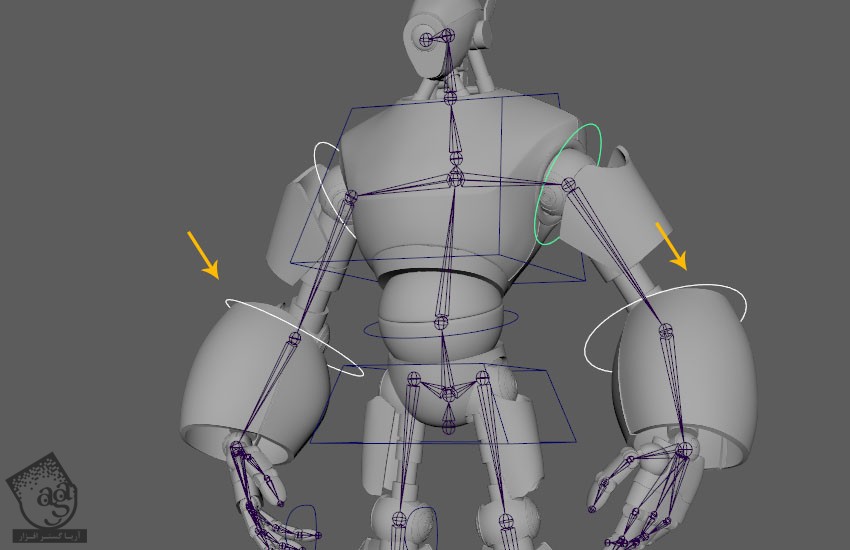
گام دهم
با دنبال کردن روش قبل، مکعب رو به مفصل مچ راست Snap می کنیم.
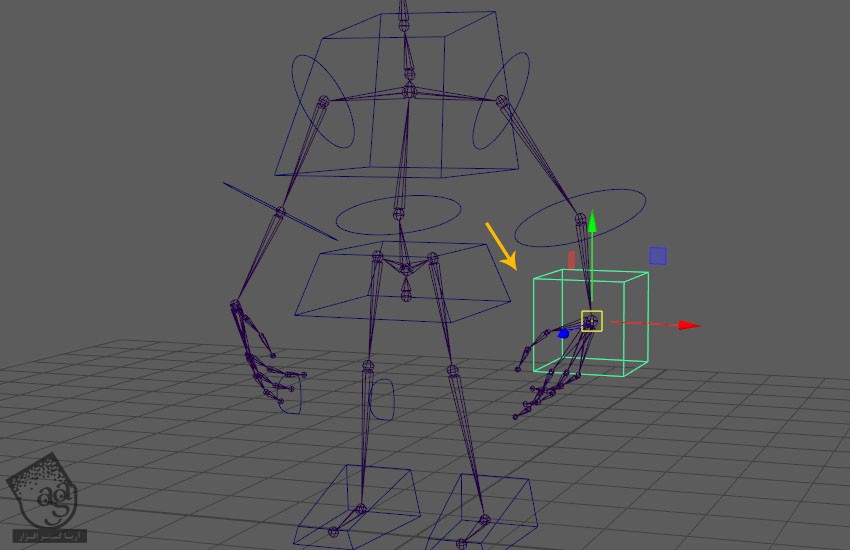
گام یازدهم
وارد Vertex Selection Mode میشیم و شکل Control دست رو به صورتی که در زیر می بینین، ادیت می کنیم.
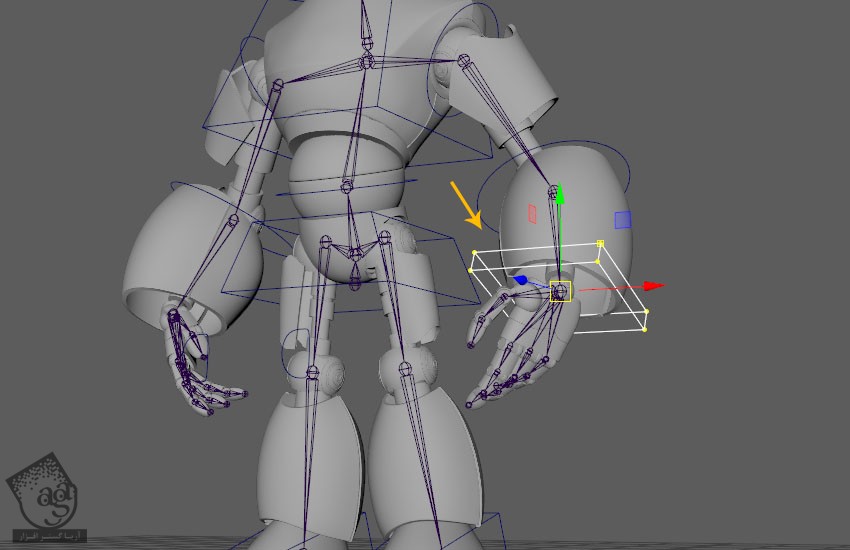
گام دوازدهم
یک دایره درست کرده و به مفصل مچ Snap می کنیم.
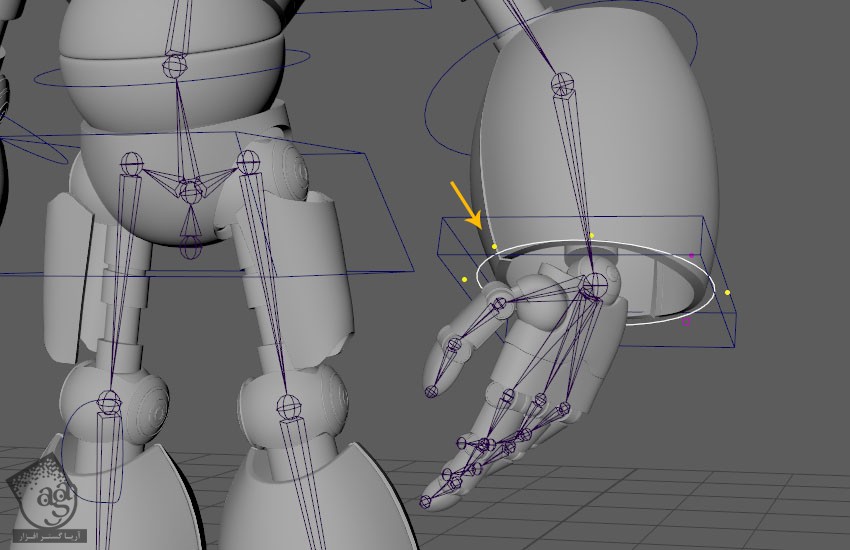
گام سیزدهم
همین کار رو برای دست دیگه هم تکرار می کنیم.

گام چهاردهم
اسم اون ها رو به ترتیب میزاریم Left_Arm_Control, Left_Elbow_Control. Left_Hand_Control, Left_Wrist_Control. تمام Control های سمت راست رو هم Rename می کنیم.
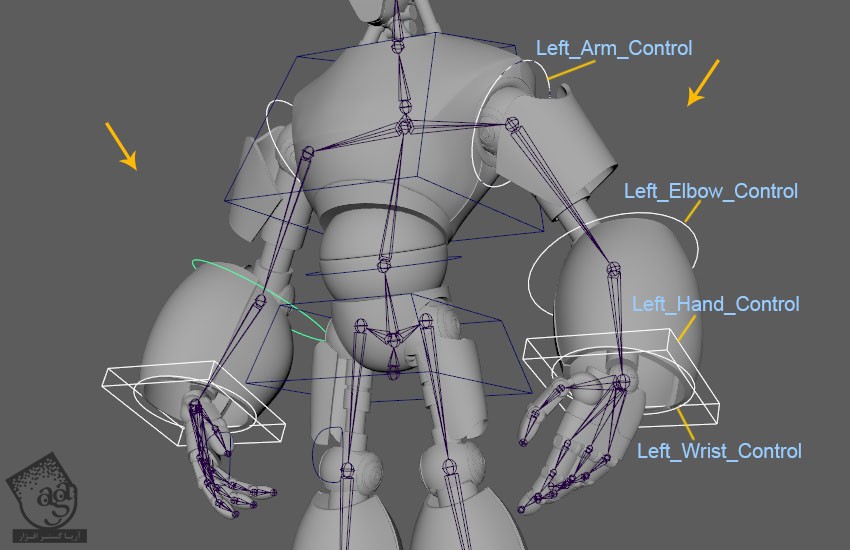
Control Curve های گردن و سر
گام اول
یک دایره درست کرده و به Head_Jnt اون رو Snap می کنیم. در نهایت هم اسمش رو میزاریم Neck_Control.
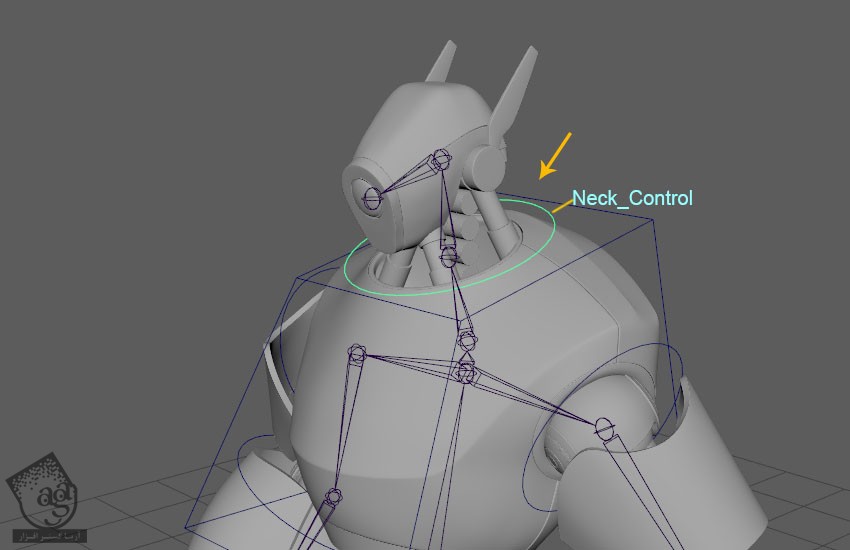
گام دوم
یک مکعب درس کرده و به Head2_Jnt اون رو Snap می کنیم. در نهایت هم اسمش رو میزاریم Head_Control.
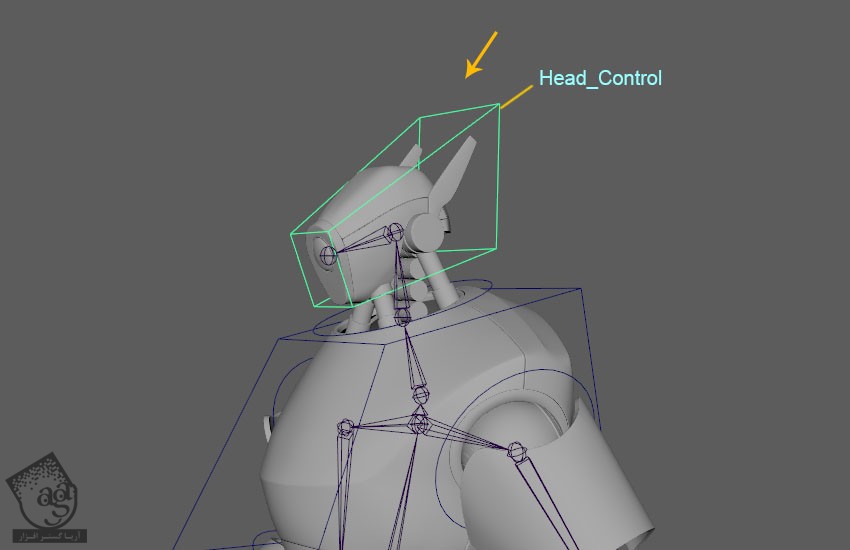
پاک کردن تاریخچه و Freeze کردن Control Curve ها
گام اول
همچنان که تمام Control ها انتخاب شدن، وارد مسیر Edit > Delete by Type > History میشیم و تاریخچه رو حذف می کنیم. به جای این کار می تونیم Alt+Shift+D رو فشار بدیم.
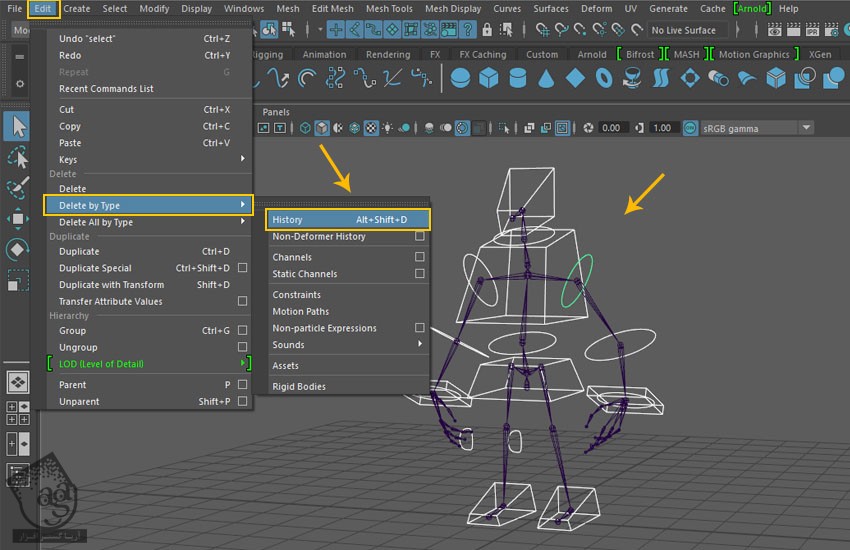
گام دوم
همچنان که تمام Control ها انتخاب شدن، وارد مسیر Modify > Freeze Transformation میشیم و موقعیت اول اون ها رو تثبیت می کنیم.
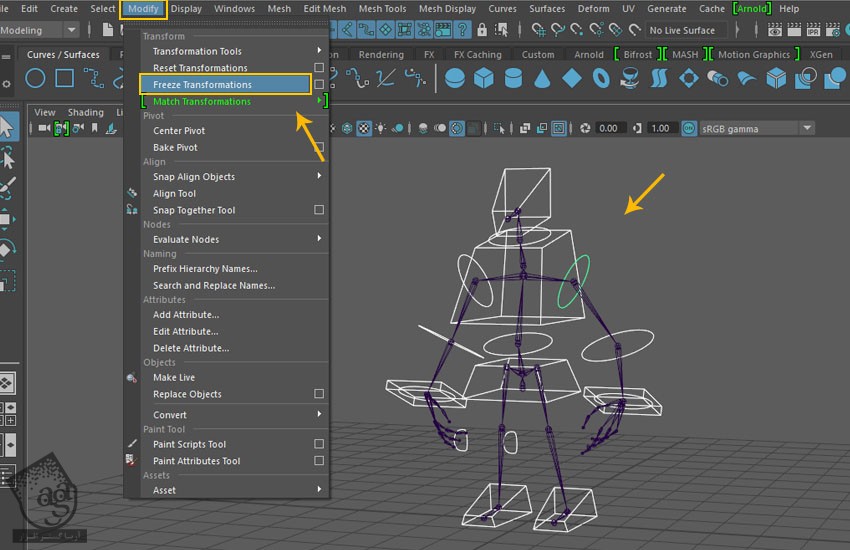
گام سوم
همچنان که تمام Control ها انتخاب شدن، یک لایه درست کرده و تمام Control ها رو به داخلش می بریم. اسم لایه رو میزاریم AllControlCurves.
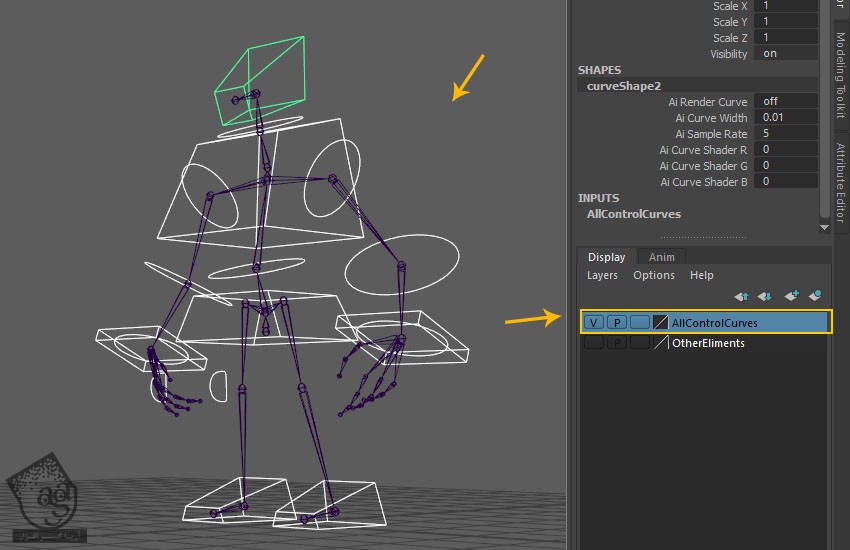
” آموزش Maya : مدل سازی آدم آهنی – قسمت شانزدهم “
توصیه می کنم دوره های جامع فارسی مرتبط با این موضوع آریاگستر رو مشاهده کنید:
صفر تا صد آموزش آرنولد در مایا
صفر تا صد آموزش ریگینگ کاراکتر در مایا
صفر تا صد آموزش سینمافوردی – پک 1
صفر تا صد آموزش سینمافوردی – پک 2
دوره های آموزشی مرتبط
590,000 تومان
590,000 تومان
590,000 تومان
590,000 تومان
590,000 تومان
590,000 تومان
590,000 تومان













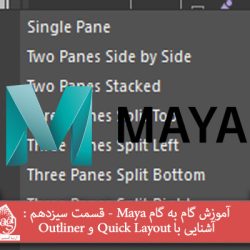






































































قوانین ارسال دیدگاه در سایت